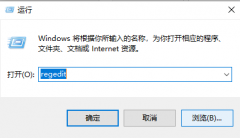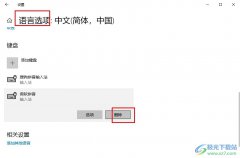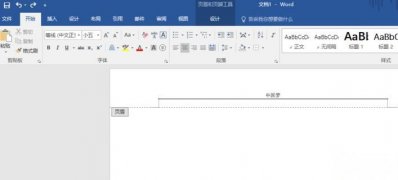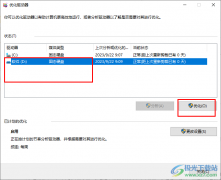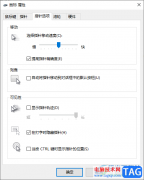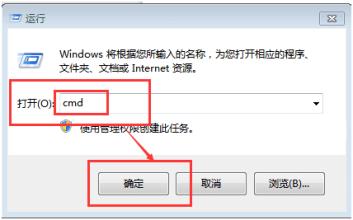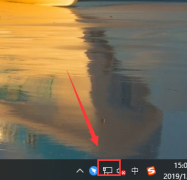Windows 7系统如何自定义界面文本大小?如果你觉得电脑系统默认的字体太小了的话,你可以用这个方法调大一点。适合老人用电脑或是眼睛视力不太好的人。
1,桌面空白处单击鼠标右键,点击;屏幕分辨率”。
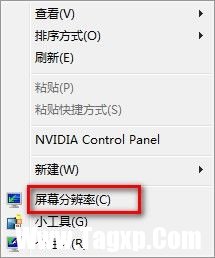
2,点击;放大或缩小文本和其他项目”。
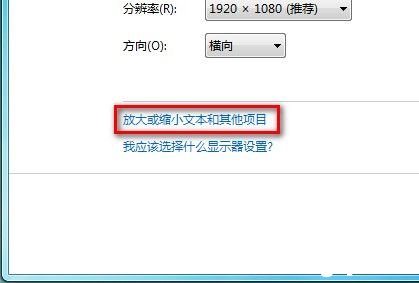
3,单击屏幕右侧;设定自定义文本大小”。
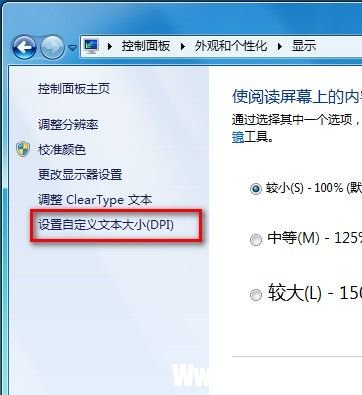
4,在下拉列表中可以选择默认提供的放大比例,也可手工输入。
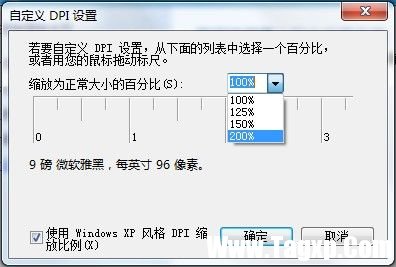
5,如输入;350%”后,会在列表中出现一个新的条目。如下图所示。单击确定即可。
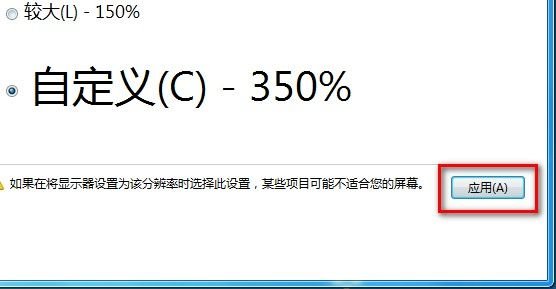
6,点击应用后,会提示是否注销。
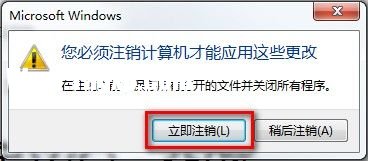
7,选择;立即注销”,使设置生效。
WIN7下调整电脑字体就这样调好了。